Основными элементами для построения диаграммы являются: область диаграммы, область построения диаграммы, ряды данных, оси координат, заголовки, легенда, линии сетки, подписи данных.
Для построения диаграммы необходимо выполнить следующие действия:
1) Выделить в таблице диапазон ячеек с исходными данными (область данных диаграммы). Для примера на листе Успеваемость (задание 5.1.) выделить диапазон ячеек F5:F16 (на круговой диаграмме можно отобразить значения только одного ряда данных).
Если выделен диапазон ячеек, содержащий более 1 строки или более 1 столбца, то Excel интерпретирует строки или столбцы как отдельные ряды, содержащие элементы данных.
Замечание. Для выделения несвязанных диапазонов ячеек таблицы необходимо выполнить эти действия при нажатой клавише Ctrl.
2)Вставить диаграмму, выполнив команду: вкладке Вставка → Диаграммы → Круговая.

В списке выбрать – Объемная круговая. Нажать кнопку [Ok]. Появится следующая диаграмма в заданном месте рабочего листа.
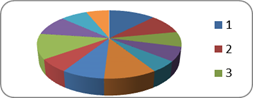
3)Определить названия рядов и подписи категорий.
– Перейти на вкладку Работа с диаграммами.
– Выбрать вкладку Выбрать данные. Откроется диалоговое окно Выбор источника данных.
– Позиционировать курсор в поле Изменить, щелкнуть по кнопке свертывания, находящейся в правой части поля, и выделить ячейки С5:С16 на листе Список с фамилиями студентов для задания текста легенды.
– Выполнить щелчок по кнопке свертывания. В поле Подписи категорий появится ссылка: =Список!$C$5:$C$16.
– Нажать кнопку [ OK ].
4) Задать заголовок диаграммы, указать расположение легенды, отобразить подписи значений рядов.Для этого выполнить действия:
– перейти на вкладку Макет → Название диаграммы;
– в поле Название диаграммы выбрать позицию Над диаграммой и ввести текст Сравнительный анализ среднего баллауспеваемости студентов по фамилиям;
– перейти на вкладку Легенда, включить параметр Добавить легенду и установить флажок Справа для указания расположения легенды;
– перейти на закладку Подписи данных;
– в группе переключателей выбрать параметр У вершины внутри для отображения на диаграмме значения среднего балла каждого студента;
– нажать левую клавишу мыши.
При необходимости можно откорректировать размер диаграммы с помощью маркеров размера.
Вид построенной диаграммы представлен на рисунке.
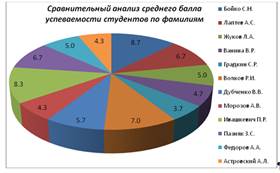
После активизации диаграммы (щелчка левой клавиши мыши внутри диаграммы) можно выделить любой из ее элементов для корректировки, которая заключается в удалении либо изменении свойств элемента. Изменение вида элемента (цвета фона, выбор узора, использование рамок и т.д.) или шрифта (типа, стиля и размера используемых символов текста) выполняется с помощью форматирования. Окно форматирования для любого элемента диаграммы можно открыть с помощью двойного щелчка мыши на нем.
Задание 5.3. Построить диаграмму, отображающие оценки, полученные студентами по всем предметам в экзаменационную сессию, используя таблицы Задания 5.1.; выбрать тип диаграммы Гистограмма. Для области диаграммы установить размер шрифта - 8, для оси категорий изменить способ выравнивания подписей.
 2015-05-10
2015-05-10 373
373








